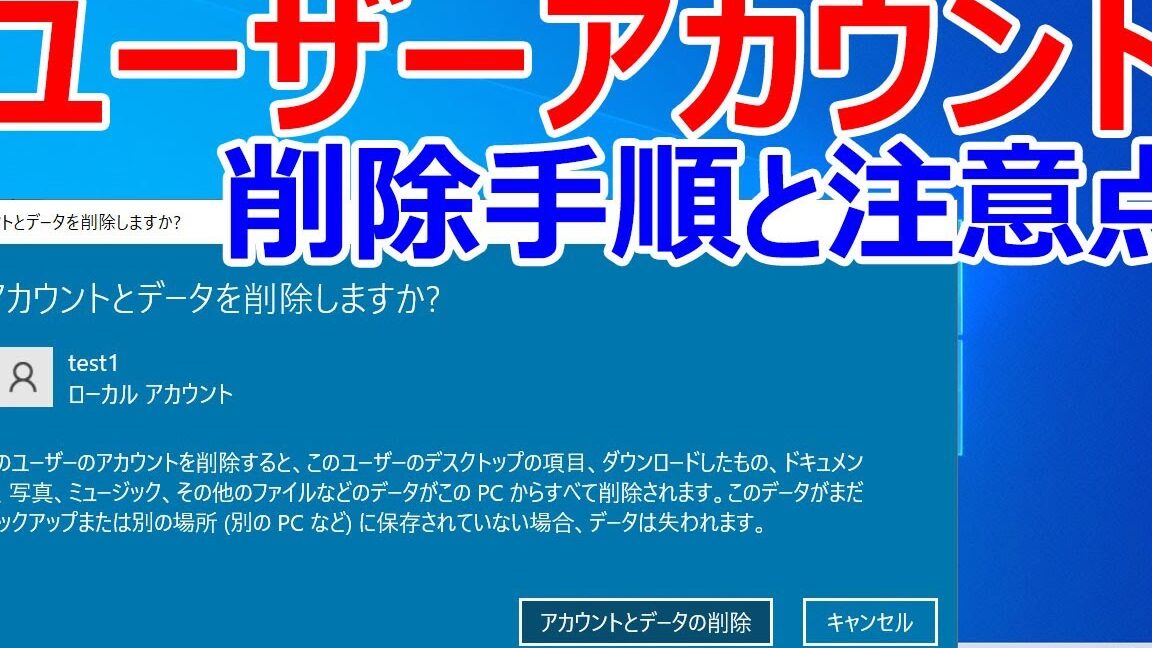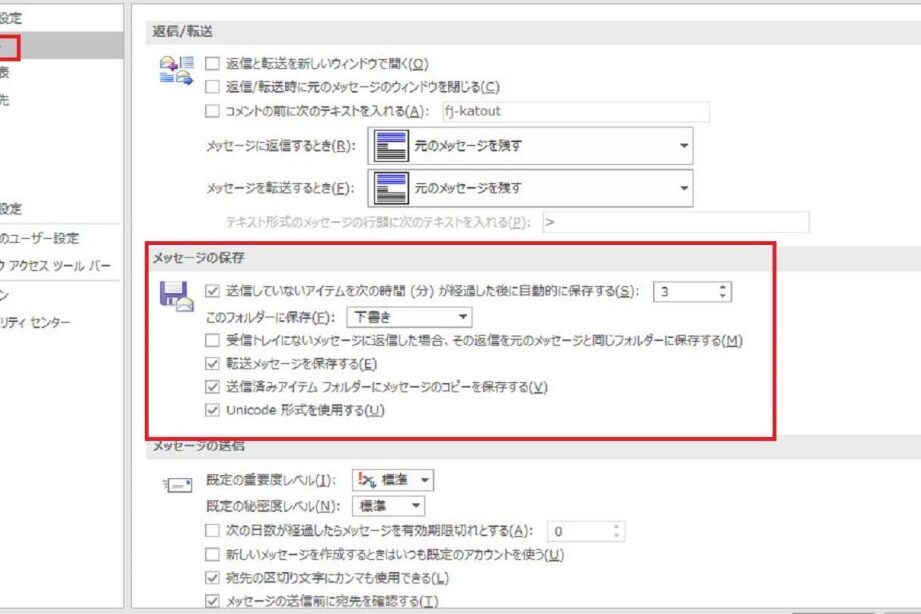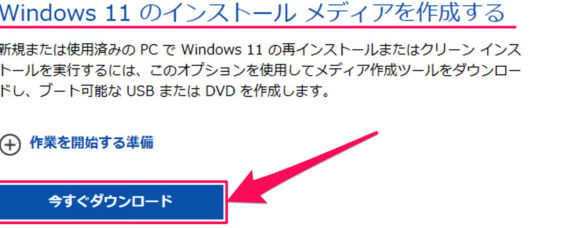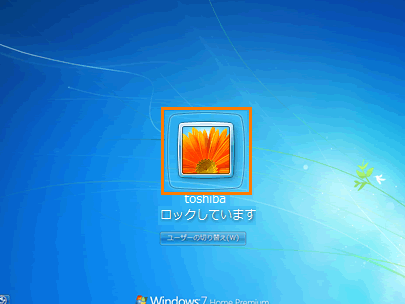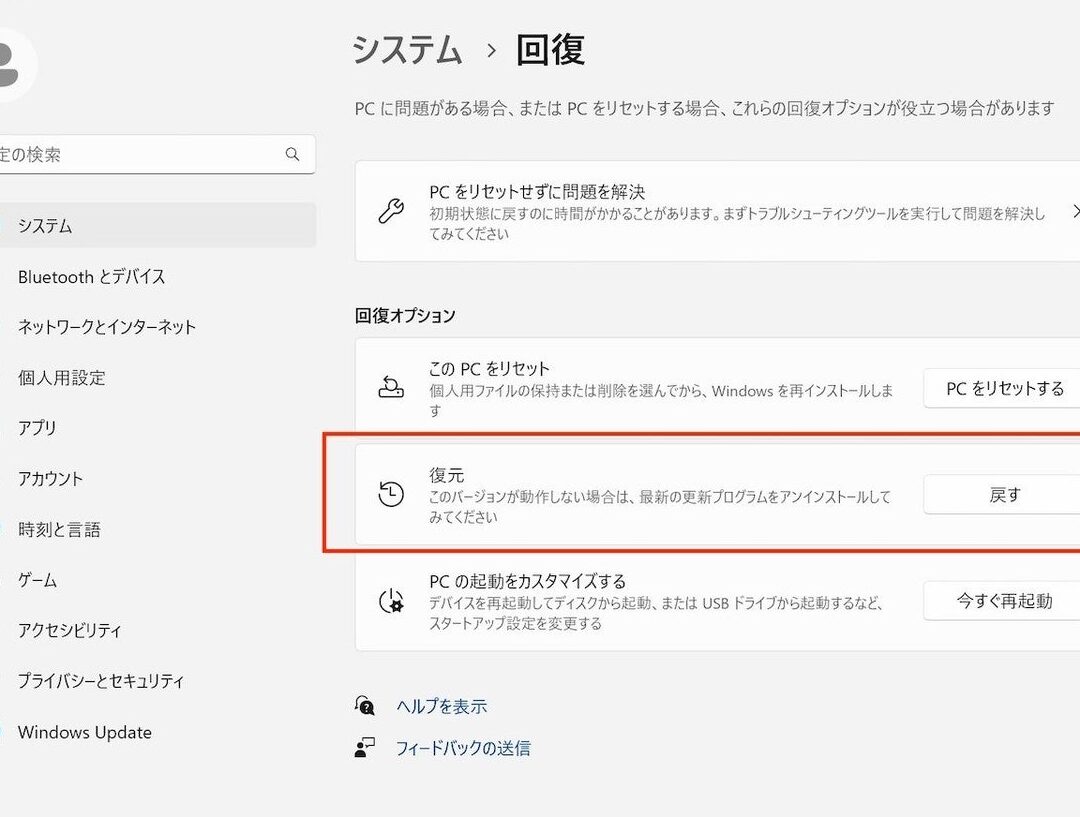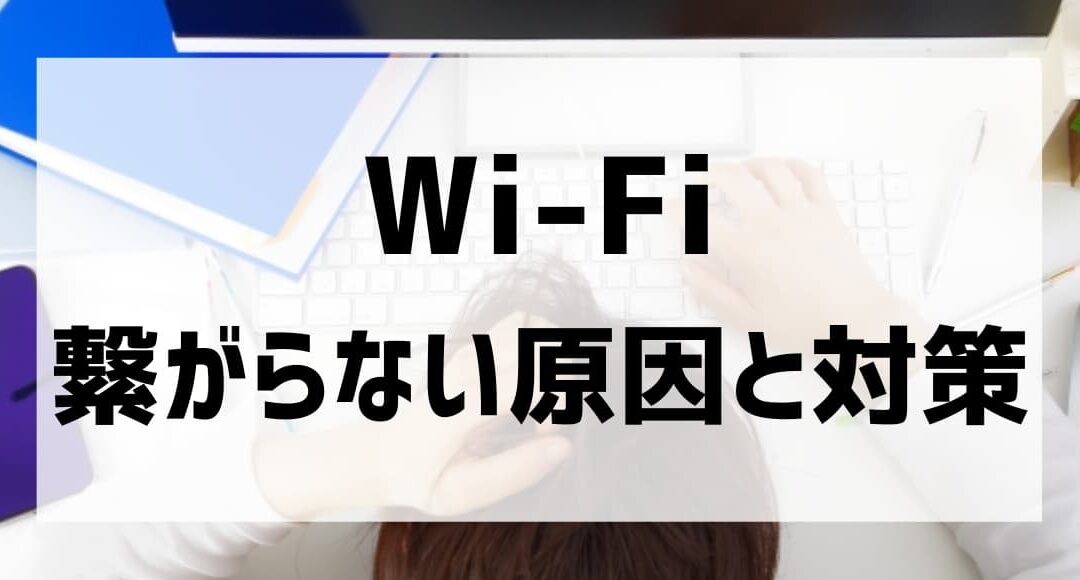Windows メモリ使用量:確認方法と削減方法!
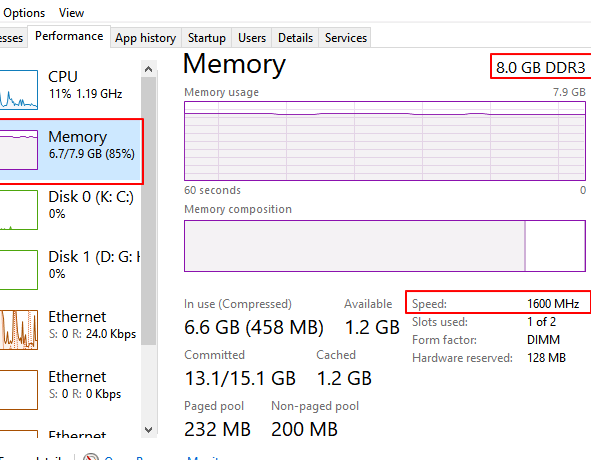
Windowsのパフォーマンスに影響を与える要因の一つであるメモリ使用量。ユーザーの多くは、パソコンの処理速度が遅くなると感じた際、単にハードウェアの性能不足を疑うものです。しかし、実際にはメモリ使用量の問題による場合もあり、性能改善のためにはメモリ使用量を把握し削減する必要があります。本稿では、Windowsのメモリ使用量を確認する方法と、それを削減するためのtipsを紹介します。

Windows メモリ使用量を低減するためのコツ!
Windows メモリ使用量が高く、パフォーマンスが低下している場合、問題の原因を突き止め、対策を講じることが大切です。この記事では、Windows メモリ使用量を確認する方法と削減するためのtipsを紹します。
メモリ使用量の確認方法
Windows メモリ使用量を確認する方法はいくつかあります。Task Manager を使用する方法や、Performance Monitor を使用する方法などです。 Task Manager を使用する方法:Ctrl + Shift + Esc を押下し、タスク マネージャーの「パフォーマンス」タブでメモリ使用量を確認することができます。 Performance Monitor を使用する方法:Windows キー + R を押下し、「perfmon」と入力し、「パフォーマンス モニター」を起動します。そこで、メモリ使用量を確認することができます。
| 方法 | 操作 |
|---|---|
| Task Manager | Ctrl + Shift + Esc |
| Performance Monitor | Windows キー + R → 「perfmon」 |
Processesによるメモリ使用量の削減
Process によるメモリ使用量の削減方法はいくつかあります。不要な Process を停止する方法や、Resource Monitor を使用する方法などです。 不要な Process を停止する方法:Task Manager で不要な Process を選択し、「終了」をクリックします。 Resource Monitor を使用する方法:Windows キー + R を押下し、「resmon」と入力し、「リソース モニター」を起動します。そこで、メモリ使用量の高い Process を確認し、対処します。
Windows メールアカウント削除:手順と注意点!Start Up Itemによるメモリ使用量の削減
Start Up Item によるメモリ使用量の削減方法はいくつかあります。不要な Start Up Item を停止する方法や、MSConfig を使用する方法などです。 不要な Start Up Item を停止する方法:Task Manager で不要な Start Up Item を選択し、「無効にする」をクリックします。 MSConfig を使用する方法:Windows キー + R を押下し、「msconfig」と入力し、「システム 構成 ユーティリティ」を起動します。そこで、不要な Start Up Item を停止しますै।
ドライバーの更新によるメモリ使用量の削減
ドライバーの更新によるメモリ使用量の削減方法はいくつかあります。ドライバーの更新を行う方法や、Device Manager を使用する方法などです。 ドライバーの更新を行う方法:デバイス マネージャー で更新可能なドライバーを選択し、「更新」をクリックします。 Device Manager を使用する方法:Windows キー + X を押下し、「デバイス マネージャー」を選択します。そこで、ドライバーの更新を行います。
システム ファイルの最適化によるメモリ使用量の削減
システム ファイルの最適化によるメモリ使用量の削減方法はいくつかあります。Disk Cleanup を使用する方法や、Disk Defragmenter を使用する方法などです。 Disk Cleanup を使用する方法:Windows キー + R を押下し、「cleanmgr」と入力し、「ディスク クリーンアップ」を起動します。そこで、不要なシステム ファイルを削除します。 Disk Defragmenter を使用する方法:Windows キー + R を押下し、「dfrgui」と入力し、「ディスク デフラグメント」を起動します。そこで、システム ファイルを最適化します。
Windowsのメモリ消費量はどうやって確認する?
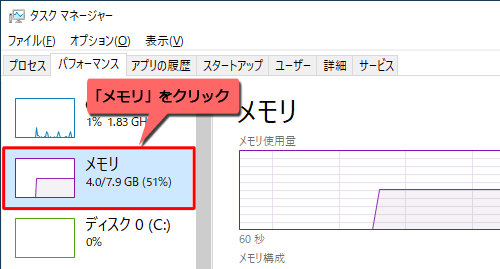
タスクマネージャーを使用する
タスクマネージャーは、Windowsの内蔵ツールで、システムのリソース使用状況を確認できます。メモリの使用量を確認するには、タスクマネージャーを開き、「パフォーマンス」タブを選択します。そこには、システムのメモリ使用量やページングファイルの使用量などが表示されます。
- タスクマネージャーを起動するには、「Ctrl + Shift + Esc」を押します。
- 「パフォーマンス」タブを選択します。
- メモリの使用量を確認します。
システムの設定を確認する
システムの設定でも、メモリの使用量を確認できます。システムのプロパティで、メモリの使用量を確認することができます。
- 「スタート」メニューを開き、「システム」を選択します。
- 「システムのプロパティ」を選択します。
- 「パフォーマンス」のタブで、メモリの使用量を確認します。
第三者のツールを使用する
第三者のツールを使用することで、より詳細なメモリの使用量を確認することができます。Process ExplorerやRAMMapなどのツールがあります。これらのツールを使用することで、メモリの使用量を確認することができます。
- ツールをダウンロードしてインストールします。
- ツールを起動します。
- メモリの使用量を確認します。
Windowsのメモリ使用料を確認する方法は?
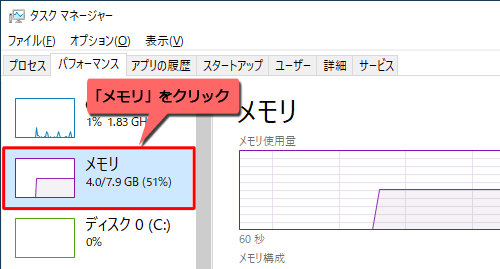
Windowsのメモリ使用料を確認する方法は、Task Managerやシステム設定、コマンドプロンプトなどの方法があります。
Task Managerを使用してメモリ使用料を確認する
Task Managerを使用してメモリ使用料を確認する方法は、非常に簡単です。Ctrl + Shift + Escを押してTask Managerを開き、「パフォーマンス」タブに移動します。「メモリー」セクションには、現在のメモリ使用料が表示されます。ここでは、合計メモリ容量、使用済みメモリ、空きメモリなどを確認することができます。
- Task Managerを開く
- 「パフォーマンス」タブに移動する
- 「メモリー」セクションを確認する
システム設定を使用してメモリ使用料を確認する
システム設定を使用してメモリ使用料を確認する方法もあります。Windows + Iを押してシステム設定を開き、「システム」セクションに移動します。「デバイスの仕様」には、メモリの容量やタイプなどが表示されます。
- システム設定を開く
- 「システム」セクションに移動する
- 「デバイスの仕様」を確認する
コマンドプロンプトを使用してメモリ使用料を確認する
コマンドプロンプトを使用してメモリ使用料を確認する方法もあります。Windows + Rを押してコマンドプロンプトを開き、「systeminfo」コマンドを入力します。すると、システムの詳細な情報が表示されます。
Windows ロックしています:解除方法とセキュリティ対策!- コマンドプロンプトを開く
- 「systeminfo」コマンドを入力する
- メモリ関連情報を確認する
メモリの負担を減らすには?
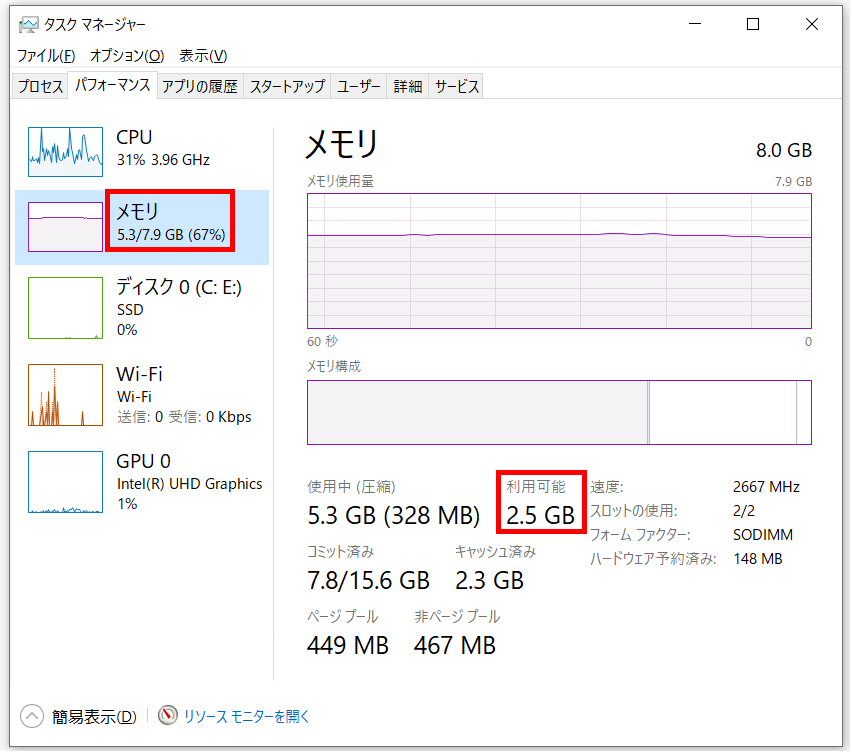
メモリーの負担を減らすためには、様々な方法があります。まず、不要なアプリケーションのアンインストールや、不要なデータの削除を行うことが重要です。また、メモリーの空き容量を増やすために、ハードディスクの整理や、不要なファイルの削除も有効です。
メモリーの最適化
メモリーの最適化を行うことで、メモリーの負担を減らすことができます。
- タスクマネージャーを使用して、実行中のアプリケーションを確認し、不要なアプリケーションを終了する。
- キャッシュや_tmp_などの不要なファイルを削除する。
- メモリーの使用状況を確認し、問題のあるアプリケーションを特定する。
ハードウィアーの最適化
ハードウィアーの最適化を行うことで、メモリーの負担を減らすことができます。
Windows ロールバック:アップデート前の状態に戻す方法!- ハードディスクの整理を行い、不要なファイルを削除する。
- SSDなどの高速なハードウェアを使用することで、メモリーのアクセス速度を向上させる。
- ハードウェアーのアップグレードを行うことで、メモリーの性能を向上させる。
ソフトウェアーの最適化
ソフトウェアーの最適化を行うことで、メモリーの負担を減らすことができます。
- 不要なソフトウェアをアンインストールする。
- 軽量化されたソフトウェアを使用する。
- ソフトウェアーのアップデートを行うことで、メモリーの使用状況を改善する。
Windowsのメモリを節約する方法は?
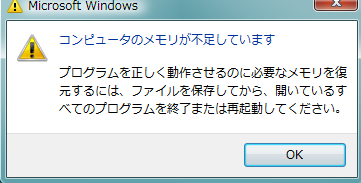
Windowsのメモリを節約する方法は、主に次の4つのアプローチに分けることができます。
不要なプログラムの終了
不要なプログラムを終了することで、メモリーを節約することができます。
- タスクマネージャーを開き、不要なプログラムを探し出す。
- 不要なプログラムを右クリックし、「タスクの終了」を選択。
- 不要なプログラムが終了したら、メモリーの使用量が減少する。
スタートアッププログラムの削除
スタートアッププログラムは、Windowsが起動する際に自動的に起動するプログラムです。これらのプログラムが多すぎると、メモリーを消費してしまうため削除する必要があります。
- タスクマネージャーを開き、「スタートアップ」を選択。
- 不要なプログラムを選択し、「削除」ボタンをクリック。
- 不要なプログラムを削除したら、メモリーの使用量が減少する。
システムの最適化
システムの最適化を行うことで、メモリーを節約することができます。
- システムのプロパティを開き、「パフォーマンス」タブを選択。
- 「仮想メモリー」の設定を変更し、メモリーの使用量を減少。
- 「システムの最適化」を行うことで、メモリーの使用量が減少する。
よくある質問
Windowsのメモリ使用量が高いのは何故ですか?
Windowsのメモリ使用量が高い reasonが、多くのアプリケーションが同時に動作しているためです。特に、リソースを多く消費するアプリケーション delivery が多数ある場合、メモリ使用量が上がりやすくなります。また、バックグラウンドで動作するアプリケーションもメモリ使用量に影響を与えるため、注意しておく必要があります。
メモリ使用量を確認する方法は何ですか?
メモリ使用量を確認する方法は、タスクマネージャーを使用することができます。タスクマネージャーを起動するには、Ctrl + Shift + Escを押すか、タスクバーの右端にあるシステムトレイの Clock の隣にあるシステムの状態をクリックして、タスクマネージャーを選択します。そうすれば、各アプリケーションのメモリ使用量を確認することができます。
メモリ使用量を削減する方法はいくつですか?
メモリ使用量を削減する方法はいくつかあります。不要なアプリケーションを終了することがまず第一歩です。また、スタートアッププログラムを最小限度に設定することも効果的です。さらに、システムの設定でパフォーマンスの設定を調整することも有効です。
メモリ使用量を削減するためにシステムの設定を変更する必要がありますか?
はい、メモリ使用量を削減するためにシステムの設定を変更する必要があります。パフォーマンスの設定で、視覚効果を最小限度に設定することが効果的です。また、仮想メモリの設定を調整することで、メモリ使用量を削減することができます。ただし、システムの設定を変更する前に、システムのバックアップを取ることをお勧めします。